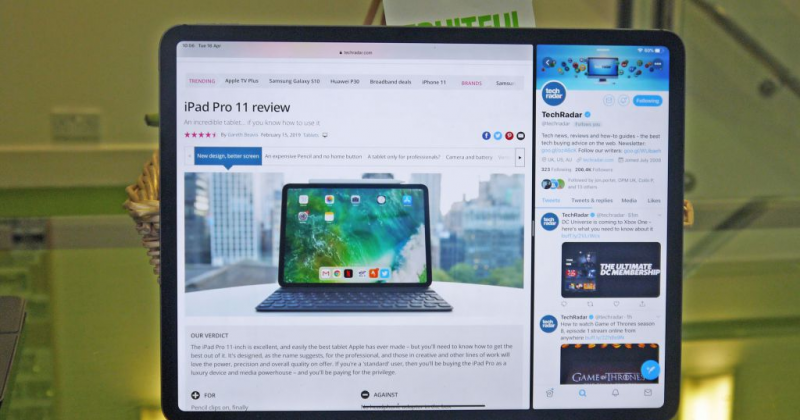Cách nén và giải nén tệp trên iOS 13 dành cho iPhone
Nếu bạn muốn giải nén hay nén file trên iPhone thường sẽ phải dùng một ứng dụng riêng, tuy nhiên tại phiên bản iOS 13 bạn không cần nữa với chỉ vài bước đơn giản đã có thể giải nên file trên iPhone.
Trước đây chúng ta thường phải dùng đến các ứng dụng bổ sung mới xử lý được các tệp nén trên điện thoại. Nhưng bây giờ đối với iOS 13 thì các ứng dụng file của iPhone đã có thêm chức năng nén và giải nén cực kỳ hữu ích.
Xem thêm: Hướng dẫn khắc phục lỗi thường gặp trên iOS 13.4 phiên bản mới

Hướng dẫn nén và giải nén file trên iOS 13 cho iPhone.
Việc nén tệp sẽ làm cho dung lượng của nó nhỏ hơn ban đầu, giúp bạn chia sẻ tệp dễ dàng hơn, khi bạn cần gửi nhiều tệp cùng một lúc thì chỉ cần nén tất cả chúng vào một tệp nén thay vì phải gửi từng cái một. Hãy tham khảo cách nén và giải nén file trên iOS 13 dành cho iPhone dưới đây.
Cách nén file trên iOS 13 và iPadOS 13
Bước 1: Mở ứng dụng File trên iPhone hoặc iPad.
Bước 2: Xác định file hoặc thư mục mà bạn muốn nén.
Bước 3: Nhấn giữ 1 hoặc nhiều file mà bạn muốn nén, trong menu nhỏ vừa hiện lên chọn Compress.
Bước 4: Sau vài giây, tệp nén vừa được tạo sẽ xuất hiện trong cùng thư mục đó.
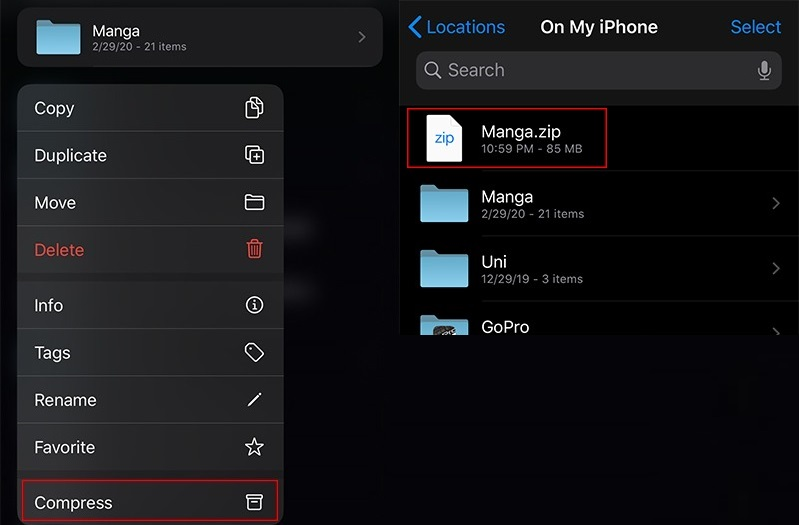
Cách nén file trên iOS 13.
Bước 5: Bạn có thể chia sẻ tệp nén này như các tệp bình thường khác thông qua nút share.
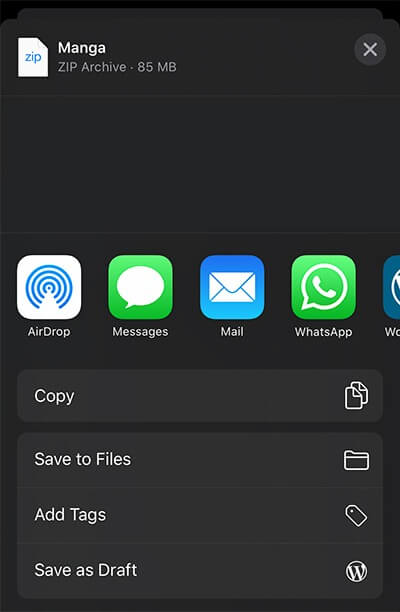
Chia sẻ tệp tin đã nén.
Nếu bạn muốn nén nhiều tệp vào thành một tệp nén, hãy tạo một thư mục mới và để tất cả những tệp mình cần vào trong đó. Sau đó bạn chỉ cần nén thư mục mới đó theo các bước như trên là xong.
Hy vọng các bạn sử dụng tính năng nén file trên iOS 13 thành công.
Cách giải nén file trên iOS 13 và iPadOS 13
Đây là một tính năng mà có lẽ người dùng ít để ý khi cập nhập iOS 13 hay iPadOS 13. Thế nhưng đây là lại một tính năng rất tiện lợi bởi vì nó được mặc định sẵn trên máy chứ không cần tải ứng dụng về.
Dưới đây là cách giải nén file trên iOS 13:
Bước 1: Mở ứng dụng Files và xác định tệp mình muốn giải nén.
Bước 2: Nhấn giữ tệp nén đó rồi chọn Uncompress.
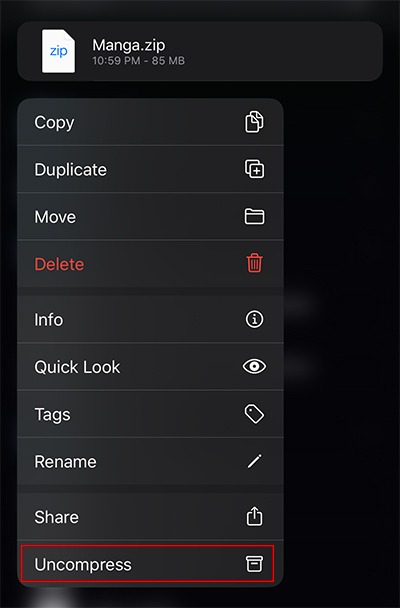
Cách giải nén file trên iOS 13
Bước 3: Sau vài giây, những tệp bên trong tệp nén sẽ được giải ra và xuất hiện trong cùng thư mục với tệp nén ban đầu.
Chúc các bạn giải nén file trên iOS 13 thành công!
Những lưu ý khi nén và giải nén file trên iOS 13.
-
Khi vào ứng dụng tệp, bạn phải ấn vào Tab Duyệt thì mới dùng được tính năng này.
-
Bạn phải cập nhập lên iOS 13 và iPadOS 13 trở lên mới có tính năng nén và giải nén.
-
Tính năng nén và giải nén chỉ hỗ trợ cho định dạng tệp “.ZIP”, không hỗ trợ đuôi “.RAR” .
Hy vọng các bạn thấy hữu ích với cách giải nén hay nén file trên iOS 13 trên đây. Hãy theo dõi trang web HnamMobile để cập nhập các tin công nghệ mới nhất nhé!
Xem thêm: Hướng dẫn tối ưu hóa dung lượng bộ nhớ trên iPhone
Nguồn: Tổng hợp.
Danh mục
Sản phẩm mới
XEM TẤT CẢ
So sánh iPhone 14 Pro và 14 Plus: Lựa chọn nào phù hợp với bạn?

Chiêm ngưỡng trọn bộ 09 màu iPhone 14 ấn tượng

Samsung chính thức ra mắt thế hệ đồng hồ thông minh mới - Galaxy Watch 5 series

Bản beta mới nhất của Xcode 14 chứng thực màn hình luôn hiển thị trên iPhone 14 Pro
Thủ thuật - Ứng dụng
XEM TẤT CẢ
Hướng dẫn cách đánh số trang trong Google Docs nhanh và đơn giản

Hướng dẫn cách tắt lưu video trên TikTok để bảo vệ nội dung cá nhân

Hướng dẫn cách tắt tiếng khi chụp hình trên Samsung nhanh và hiệu quả

Hướng dẫn tích hợp thẻ bảo hiểm y tế vào VNeID đơn giản, nhanh chóng

Cách tải ảnh Instagram về máy tính nhanh chóng, rõ nét